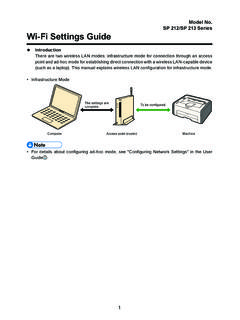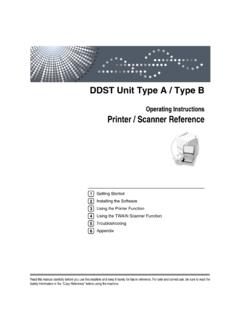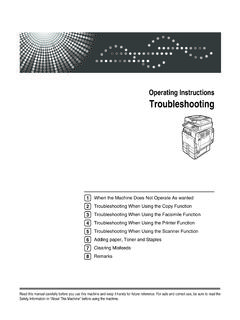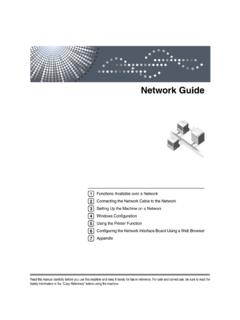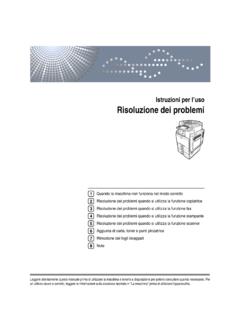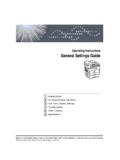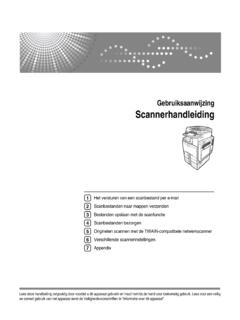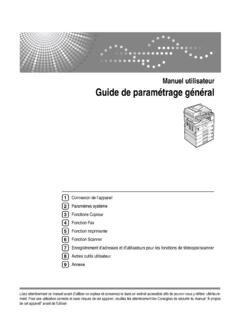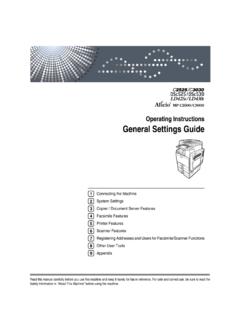Transcription of Guida all'installazione del software - support.ricoh.com
1 Guida all'installazione del software Il manuale spiega come installare il software con una connessione USB o di rete. La connessione di rete non disponibile per i modelli SP 200/200S/203S/203SF/204SF. Per configurare manualmente le impostazioni wireless LAN tramite Smart Organizing Monitor, installare prima Smart Organizing Monitor tramite una connessione USB. Per informazioni sulla configurazione delle impostazioni wireless LAN, vedere Guida alle impostazioni Wi-Fi. Diagramma di flusso Il seguente diagramma di flusso illustra le procedure di installazione del software con le connessioni USB e di rete. Connessione USB. Prima di installare il software (Preparazione degli elementi necessari) (Vedere ). Installazione rapida per USB (Installazione del software ) (Vedere ). Connessione di rete (Ambiente IPv4). Prima di installare il software (Preparazione degli elementi necessari) (Vedere ).
2 Selezionare il tipo e il metodo di configurazione dell'indirizzo IP (Vedere ). Collegare il computer e la macchina (Vedere ). Stampare un elenco delle impostazioni di rete (Vedere ). Installazione rapida di rete (Installazione del software ) (Vedere ). Dopo l'installazione del software (Controllo dell'indirizzo IP) (Vedere ). Connessione di rete (Ambiente IPv6). Prima di installare il software (Preparazione degli elementi necessari) (Vedere ). Selezionare il tipo e il metodo di configurazione dell'indirizzo IP (Vedere ). Collegare il computer e la macchina (Vedere ). Stampare un elenco delle impostazioni di rete (Vedere ). Configurare l'indirizzo IPv6 tramite Web Image Monitor o il pannello di controllo (vedere e la Guida per l'utente ). Installazione rapida di rete (Installazione del software ) (Vedere ). Dopo l'installazione del software (Controllo dell'indirizzo IP) (Vedere ).
3 1. 1. Connessione del computer e installazione del software (Con- nessione USB). Collegare la macchina ed il computer con il cavo USB, quindi fare clic su [Installazione rapida USB] per installare il software . CTT177. 1. Installazione rapida USB. SP 200, 200N, 200Nw, 201N, 201Nw Installare il driver della stampante e Smart Organizing Monitor. SP 200S, 202SN, 203S, 204SN Installare il driver della stampante, il driver TWAIN/WIA e Smart Organizing Monitor. SP 203SF, 203 SFN, 203 SFNw, 204SF, 204 SFN, 204 SFNw Installare il driver della stampante, il driver TWAIN/WIA, il driver PC FAX e Smart Organizing Monitor. Prima di installare il software Per installare il software con una connessione USB sono necessari un cavo USB ed il CD-ROM fornito. 2. Installazione rapida per USB. Installare il software . Non accendere la macchina se prima non sono state lette le istruzioni relative all'accensione.
4 CTT136. Non collegare il cavo USB alla macchina finch non appare un messaggio che invita a farlo. CXP122. 1. Assicurarsi che la stampante sia spenta. 2. Accendere il computer. 3. Inserire il CD-ROM nel lettore CD-ROM. CXP066. 4. Selezionare una lingua per l'interfaccia, quindi fare clic su [OK]. 3. 5. Dal menu del CD-ROM, fare clic su [Installazione rapida USB]. 6. Seguire le istruzioni della procedura guidata di installazione. Se appare un messaggio che invita ad accendere la macchina e a collegare il cavo USB, procedere come di seguito indicato: Collegare la macchina e il computer con un cavo USB. CTT137. Accendere la macchina. CTT061. 4. 2. Connessione del computer e installazione del software (Con- nessione di rete). La connessione di rete non disponibile per i modelli SP 200/200S/203S/203SF/204SF. Non possibile abilitare contemporaneamente le impostazioni Ethernet e wireless LAN.
5 Collegare la macchina ed il computer con un cavo Ethernet, quindi fare clic su [Installazione rapida di rete (DHCP)] o [Installazione rapida di rete (IP fisso)] per installare il software . CTT178. 1. Installazione rapida di rete (DHCP). 2. Installazione rapida di rete (IP fisso). SP 200N, 200Nw, 201N, 201Nw Installare il driver della stampante e Smart Organizing Monitor. SP 202SN, 204SN Installare il driver della stampante, il driver TWAIN/WIA e Smart Organizing Monitor. SP 203 SFN, 203 SFNw, 204 SFN, 204 SFNw Installare il driver della stampante, il driver TWAIN/WIA, il driver PC FAX e Smart Organizing Monitor. 5. Prima di installare il software Per installare il software con una connessione di rete, sono necessari un cavo Ethernet ed il CD-ROM. fornito. Per ottenere automaticamente un indirizzo IP, necessario disporre di un router con un server DHCP integrato. Selezionare il tipo ed il metodo di configurazione dell'indirizzo IP.
6 Cos' un indirizzo IP? L'indirizzo IP un numero di identificazione assegnato a computer e ad altri dispositivi connessi ad una rete IP. Un indirizzo IP l'indirizzo per l'utilizzo in una rete. Esistono due tipi di indirizzi IP: IPv4 e IPv6. Indirizzo IPv4. L'indirizzo IPv4 costituito da quattro campi, come ad esempio " ". I primi tre campi ( ) sono fissi, mentre l'ultimo (113) variabile. 113. 1 2. CTT179. 1. Parte fissa 2. Parte variabile Per gestire la rete necessario cambiare solo la parte variabile. 1. 2 3 4. CTT180. 1. Router 2. Un altro computer 3. Macchina 4. Proprio computer Indirizzo IPv6. Poich gli indirizzi IPv4 si stanno esaurendo come conseguenza dell'uso diffuso di Internet, stato sviluppato IPv6 come protocollo Internet di nuova generazione. 6. Cos' un server DHCP? possibile configurare le impostazioni per ottenere automaticamente l'indirizzo IP da un server DHCP.
7 Per ottenere automaticamente un indirizzo IP necessario un server DHCP in rete. Tipi di indirizzi IP che possibile configurare per la macchina (1) Configurare le impostazioni della macchina per ottenere un indirizzo IPv4 automaticamente (2) Configurare l'indirizzo IPv4 della macchina manualmente (3) Configurare le impostazioni della macchina per ottenere un indirizzo IPv6 automaticamente (4) Configurare l'indirizzo IPv6 della macchina manualmente Collegare il computer e la macchina Se si utilizzano le impostazioni wireless LAN, scollegare il cavo Ethernet. 1. Collegare il cavo Ethernet alla porta Ethernet. CTT138. 2. Collegare l'altra estremit del cavo ad un dispositivo di connessione di rete, come un hub. 3. Accendere la macchina. CTT061. 7. Stampare un elenco delle impostazioni di rete Prima di installare il software , stampare l'elenco delle impostazioni di rete per controllare le informazioni di rete.
8 Sono necessari un paio di minuti per stampare l'elenco delle impostazioni di rete. Stampare un elenco delle impostazioni di rete SP 200N, 200Nw, 201N, 201Nw 1. Tenere premuto il tasto [Avvio]. CTT175. Tenere premuto il tasto per due secondi. SP 202SN, 203 SFN, 203 SFNw, 204 SFN, 204SN, 204 SFNw 1. Premere il tasto [Strumenti utente]. 2. Premere il tasto [ ]o[ ] per selezionare [ ], quindi premere il tasto [OK]. 3. Premere il tasto [ ]o[ ] per selezionare [Lista ], quindi premere il tasto [OK]. Controllare l'elenco delle impostazioni di rete Indirizzo MAC. un indirizzo univoco per identificare l'hardware. Configurazione IPv4. possibile controllare l'indirizzo IP. Se si usa un server DHCP: possibile controllare l'indirizzo IPv4 automaticamente assegnato da un server DHCP. Se l'indirizzo IPv4 non assegnato automaticamente dal server DHCP: La macchina seleziona automaticamente un indirizzo IPv4 inutilizzato che inizia con " xxx" (funzione AutoIP).
9 Configurazione IPv6. possibile controllare l'indirizzo link-local. Con i modelli SP 200Nw, 201Nw, 203 SFNw e 204 SFNw prima di configurare le impostazioni wireless LAN verificare le seguenti voci in "Stato Wi-Fi" nell'elenco delle impostazioni di rete. 8. Installazione rapida di rete Per i modelli SP 202SN, 203 SFN, 203 SFNw, 204 SFN, 204SN, 204 SFNw specificare un indirizzo IP. utilizzando il pannello di controllo prima di installare il driver. Per informazioni, vedere "Modificare le impostazioni dell'indirizzo IP utilizzando il pannello di controllo (solo con SP 202SN, 203 SFN, 203 SFNw, 204 SFN, 204SN, 204 SFNw)". In un ambiente IPv6 specificare un indirizzo IP utilizzando Web Image Monitor o il pannello di controllo prima di installare il driver. Per informazioni sulla configurazione dell'indirizzo IPv6, vedere Guida per l'utente . Per informazioni su come avviare Web Image Monitor, vedere "Avviare Web Image Monitor".
10 Con i modelli SP 200Nw, 201Nw, 203 SFNw e 204 SFNw per stabilire la connessione wireless LAN. utilizzando WPS configurare prima le impostazioni wireless LAN, quindi installare il driver. Per informazioni sulla configurazione delle impostazioni wireless LAN, vedere Guida alle impostazioni Wi-Fi. Selezionare [Installazione rapida di rete (IP fisso)] o [Installazione rapida di rete (DHCP)]. La voce da selezionare dipende dal tipo e dal metodo di configurazione dell'indirizzo IP selezionati in "Selezionare il tipo ed il metodo di configurazione dell'indirizzo IP". Installare il software in base alle seguenti istruzioni. (1) Configurare le impostazioni della macchina per ottenere un indirizzo IPv4 automaticamente [Installazione rapida di rete (DHCP)]. (2) Configurare l'indirizzo IPv4 della macchina manualmente [Installazione rapida di rete (IP fisso)]. (3) Configurare le impostazioni della macchina per ottenere un indirizzo IPv6 automaticamente [Installazione rapida di rete (DHCP)] o [Installazione rapida di rete (IP fisso)].